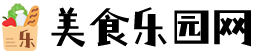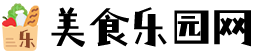ppt中如何设计字体突出的感觉
ppt模板背景
?
工具/原料
电脑一台
ppt软件
方法/步骤
首先大家新建一个演示文稿,点击插入——文本框,将我们准备要编辑的文本编辑进去,这里我们用lover举例,输入文本后,将其调整到合适的大小及颜色,为我们下一步做好准备!
点击“Lover”文本框,进行复制、粘贴(也可以使用快捷键Ctrl+C、Ctrl+V),这样我们就有两个“Lover”文本了,这一步是必须的哦,为我们下一步奠定基础;
然后双击第一个「Lover」,在文本选项——效果——发光,选择发光的模式,调整合适的颜色,然后在文本选项——填充与轮廓——颜色,调整文字的透明度,达到虚化文字的效果;
将两个文本框同时选中,进行垂直居中、水平居中,使得两个文本框完全重叠在一起,选中上一个文本框,删除我们要去掉的部分,结果就显而易见了,是不是很简单呢?
为了让效果更佳突出显著,颜色搭配是其中,我们还可以利用文字与之相呼应,这里我编辑了一句话:就算是[相爱]的,不知怎么终会有[结束]的时候;加上这句话是不是会让整个图结构更好了?
经过上面的讲解,相信大家都学会了,那我们来实战演练一下,这次我们换一个英文单词——Friend,先复制、粘贴,添加一个文本,调整之前的文本(文字透明度设置、发光设置);
将两个文本重叠,在上一层的文本上删除掉我们不需要的部分,然后搭配上我们准备好的文字:新的来,旧的走,真正的[朋友],总会陪你到[最后];练习完后是不是更加顺手了呢!
此类的方法我们可以应用在关键词的处理上面,即可引发人们的反思,更能凸显出主题,雅致大方,还可以起到画龙点睛的作用,这些小技巧我们平时可以多多积累,ppt制作的时候就能得心应手了。
最新热门推荐: